Vue 단일 페이지 애플리케이션에서 스타일 파일을 참조하는 방법
이번에는 Vue의 단일 페이지 애플리케이션이 스타일 파일을 어떻게 참조 참조하는지 보여드리겠습니다. Vue의 단일 페이지 애플리케이션에서 스타일 파일을 인용할 때 주의사항은 무엇인가요?
문제 설명
.vue 파일의 경우 구조, behavior 및 스타일의 세 부분으로 구성됩니다. 스타일 부분에 범위 속성이 있으며 이는 현재 페이지가 유효하다는 것을 의미합니다. 스타일 태그가 들어있는 경우 스타일이 많거나 .vue 파일 간에 중복이 있는 경우 항상 깔끔해 보이지 않는 느낌이 들기 때문에 공통적인 스타일을 도입해야 합니다. 먼저 별도의 스타일 파일을 도입하는 방법에 대해 이야기하겠습니다. 여기서는 CSS 파일을 예로 들어 보겠습니다. 그런 다음 내 프로젝트의 스타일 파일 구분에 대해 이야기하겠습니다
별도의 스타일 파일 소개
방법 1
main.js에 정적 리소스를 도입하는 방법입니다. 프로젝트의 구성 요소에서 스타일 파일을 공유하게 만드는 방법
// The Vue build version to load with the `import` command
// (runtime-only or standalone) has been set in webpack.base.conf with an alias.
import Vue from 'vue'
import App from './App'
import router from './router'
import ElementUI from 'element-ui'
import 'element-ui/lib/theme-chalk/index.css'
import axios from 'axios'
// 此处引入静态资源
require('./assets/css/style.css')
/* eslint-disable no-new */
new Vue({
el: '#app',
router,
template: '<App/>',
components: { App }
})방법 2
스타일 파일을 특정 .vue
<template>
...
</template>
<script>
export default {
name: "test"
}
</script>
<style scoped>
@import "style.css";
</style>파일 구성 형식은 다음과 같습니다.
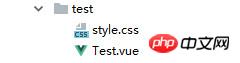
프로젝트 적용
내 프로젝트에서는 이 두 가지 방법을 적용했는데, 프로젝트의 각 모듈에 대한 스타일은 두 번째 방법을 사용하는 것입니다. 모듈에는 이 모듈에 필요한 스타일을 저장하는 스타일 파일이 포함되어 있습니다. 스타일이 상대적으로 적거나 특정 vue 파일만 사용하는 경우에도 CSS 스타일을 직접 작성할 수 있습니다. .vue 파일의 스타일 태그에 있습니다.
이 기사의 사례를 읽으신 후 방법을 마스터하셨다고 믿습니다. 더 흥미로운 정보를 보려면 PHP 중국어 웹사이트의 다른 관련 기사를 주목하세요!
추천 자료:
postman+json 및 springmvc가 일괄 추가를 구현하는 방법
위 내용은 Vue 단일 페이지 애플리케이션에서 스타일 파일을 참조하는 방법의 상세 내용입니다. 자세한 내용은 PHP 중국어 웹사이트의 기타 관련 기사를 참조하세요!

핫 AI 도구

Undresser.AI Undress
사실적인 누드 사진을 만들기 위한 AI 기반 앱

AI Clothes Remover
사진에서 옷을 제거하는 온라인 AI 도구입니다.

Undress AI Tool
무료로 이미지를 벗다

Clothoff.io
AI 옷 제거제

AI Hentai Generator
AI Hentai를 무료로 생성하십시오.

인기 기사

뜨거운 도구

메모장++7.3.1
사용하기 쉬운 무료 코드 편집기

SublimeText3 중국어 버전
중국어 버전, 사용하기 매우 쉽습니다.

스튜디오 13.0.1 보내기
강력한 PHP 통합 개발 환경

드림위버 CS6
시각적 웹 개발 도구

SublimeText3 Mac 버전
신 수준의 코드 편집 소프트웨어(SublimeText3)

뜨거운 주제
 7411
7411
 15
15
 1358
1358
 52
52
 76
76
 11
11
 17
17
 19
19
 GIGABYTE 마더보드에서 키보드 부팅 기능을 설정하는 방법(GIGABYTE 마더보드에서 키보드 부팅 모드 활성화)
Dec 31, 2023 pm 05:15 PM
GIGABYTE 마더보드에서 키보드 부팅 기능을 설정하는 방법(GIGABYTE 마더보드에서 키보드 부팅 모드 활성화)
Dec 31, 2023 pm 05:15 PM
Gigabyte 마더보드에서 키보드 시작을 설정하는 방법 먼저, 키보드 시작을 지원해야 한다면 PS2 키보드여야 합니다! ! 설정 단계는 다음과 같습니다. 1단계: 부팅 후 Del 또는 F2를 눌러 BIOS에 들어가고, BIOS의 고급(Advanced) 모드로 들어갑니다. 일반 마더보드는 기본적으로 마더보드의 EZ(Easy) 모드로 들어갑니다. F7을 눌러 고급 모드로 전환합니다. ROG 시리즈 마더보드는 기본적으로 BIOS로 들어갑니다. 고급 모드(간체 중국어를 사용하여 설명) 2단계: - [고급] - [고급 전원 관리(APM)]를 선택합니다. [PS2 키보드로 깨우기] 옵션 찾기 4단계: 이 옵션 기본값은 비활성화입니다. 아래로 당기면 세 가지 다른 설정 옵션이 표시됩니다. 즉, 컴퓨터를 켜려면 [스페이스바]를 누르고 그룹을 누르세요.
 macOS: 데스크탑 위젯의 색상을 변경하는 방법
Oct 07, 2023 am 08:17 AM
macOS: 데스크탑 위젯의 색상을 변경하는 방법
Oct 07, 2023 am 08:17 AM
macOS Sonoma에서는 이전 버전의 Apple macOS에서처럼 위젯을 화면 외부에 숨기거나 알림 센터 패널에서 잊어버릴 필요가 없습니다. 대신 Mac의 데스크탑에 직접 배치할 수 있으며 대화형이기도 합니다. 사용하지 않을 때 macOS 데스크탑 위젯은 단색 스타일로 배경으로 페이드되어 방해 요소를 줄이고 활성 애플리케이션이나 창에서 진행 중인 작업에 집중할 수 있도록 해줍니다. 그러나 바탕 화면을 클릭하면 풀 컬러로 돌아갑니다. 단조로운 모양을 선호하고 데스크탑의 통일성을 유지하고 싶다면 영구적으로 만드는 방법이 있습니다. 다음 단계에서는 이 작업이 수행되는 방법을 보여줍니다. 시스템 설정 앱을 엽니다.
 Apple Notes에서 블록 따옴표를 사용하는 방법
Oct 12, 2023 pm 11:49 PM
Apple Notes에서 블록 따옴표를 사용하는 방법
Oct 12, 2023 pm 11:49 PM
iOS 17 및 macOS Sonoma에서 Apple은 블록 따옴표 및 새로운 모노스타일 스타일을 포함하여 Apple Notes에 대한 새로운 서식 옵션을 추가했습니다. 사용 방법은 다음과 같습니다. Apple Notes의 추가 서식 옵션을 사용하면 이제 메모에 블록 따옴표를 추가할 수 있습니다. 블록 인용 형식을 사용하면 텍스트 왼쪽에 있는 인용 표시줄을 사용하여 글의 섹션을 시각적으로 쉽게 오프셋할 수 있습니다. "Aa" 형식 버튼을 탭/클릭하고 입력하기 전이나 블록 인용으로 변환하려는 줄에 있을 때 블록 인용 옵션을 선택하세요. 이 옵션은 체크리스트를 포함한 모든 텍스트 유형, 스타일 옵션 및 목록에 적용됩니다. 동일한 형식 메뉴에서 새로운 단일 스타일 옵션을 찾을 수 있습니다. 이것은 이전의 "동일 너비"의 개정판입니다.
 C++ 컴파일 오류: 정의되지 않은 참조, 해결 방법은 무엇입니까?
Aug 21, 2023 pm 08:52 PM
C++ 컴파일 오류: 정의되지 않은 참조, 해결 방법은 무엇입니까?
Aug 21, 2023 pm 08:52 PM
C++는 널리 사용되는 프로그래밍 언어이지만 사용 중에 "정의되지 않은 참조"라는 컴파일 오류가 자주 발생하여 프로그램 개발에 많은 어려움을 초래합니다. 이 문서에서는 "정의되지 않은 참조" 오류에 대한 원인과 해결 방법에 대해 설명합니다. 1. 오류 원인 C++ 컴파일러가 소스 파일을 컴파일할 때 컴파일 단계와 링크 단계의 두 단계로 나누어집니다. 컴파일 단계에서는 소스 파일의 소스 코드를 어셈블리 코드로 변환하고, 연결 단계에서는 다양한 소스 파일을 실행 파일로 결합합니다.
 Shenzhou Xuanlong m7e8s3에서 독립 그래픽 카드를 직접 연결하는 방법은 무엇입니까?
Jan 04, 2024 am 09:24 AM
Shenzhou Xuanlong m7e8s3에서 독립 그래픽 카드를 직접 연결하는 방법은 무엇입니까?
Jan 04, 2024 am 09:24 AM
Shenzhou Xuanlong m7의 독립 그래픽 카드 직접 연결을 활성화하는 방법 Shenzhou Xuanlong m7의 독립 그래픽 카드의 직접 연결 기능을 활성화하려면 다음 단계를 따르십시오. 독립 그래픽 카드의 드라이버를 설치했습니다. Shenzhou 공식 웹사이트나 독립 그래픽 카드 제조업체의 공식 웹사이트로 이동하여 그래픽 카드 모델에 적합한 최신 드라이버를 다운로드하고 설치할 수 있습니다. 2. 컴퓨터 바탕 화면의 빈 공간을 마우스 오른쪽 버튼으로 클릭하고 팝업 메뉴에서 "NVIDIA 제어판"을 선택합니다(AMD 그래픽 카드인 경우 "AMDRadeon 설정" 선택). 3. 제어판에서 "3D 설정" 또는 유사한 이름의 옵션을 찾아 클릭하여 들어갑니다. 4. "3D 설정"에서 "전역 설정" 또는 비슷한 이름의 옵션을 찾아야 합니다. 여기에서 고유한 사용을 지정할 수 있습니다.
 WordPress 웹 페이지 정렬 문제 해결 가이드
Mar 05, 2024 pm 01:12 PM
WordPress 웹 페이지 정렬 문제 해결 가이드
Mar 05, 2024 pm 01:12 PM
잘못 정렬된 WordPress 웹 페이지 해결 가이드 WordPress 웹 사이트 개발 시 때로는 웹 페이지 요소가 잘못 정렬되는 경우가 있습니다. 이는 다양한 장치의 화면 크기, 브라우저 호환성 또는 부적절한 CSS 스타일 설정 때문일 수 있습니다. 이러한 잘못된 정렬을 해결하려면 문제를 주의 깊게 분석하고, 가능한 원인을 찾아 단계별로 디버그하고 복구해야 합니다. 이 문서에서는 몇 가지 일반적인 WordPress 웹 페이지 정렬 문제와 해당 솔루션을 공유하고 개발에 도움이 되는 특정 코드 예제를 제공합니다.
 나이키 신발의 정품과 가짜 신발 상자를 식별하는 방법(쉽게 식별하는 하나의 트릭 마스터)
Sep 02, 2024 pm 04:11 PM
나이키 신발의 정품과 가짜 신발 상자를 식별하는 방법(쉽게 식별하는 하나의 트릭 마스터)
Sep 02, 2024 pm 04:11 PM
세계적인 스포츠 브랜드로서 나이키의 신발은 많은 주목을 받았다. 그러나 가짜 Nike 신발 상자를 포함하여 시중에는 수많은 위조 제품도 있습니다. 정품 신발 상자와 가짜 신발 상자를 구별하는 것은 소비자의 권익을 보호하는 데 중요합니다. 이 글에서는 진짜 신발 상자와 가짜 신발 상자를 구별하는 데 도움이 되는 몇 가지 간단하고 효과적인 방법을 제공합니다. 1: 외부 포장 제목 Nike 신발 상자의 외부 포장을 관찰하면 미묘한 차이가 많이 있음을 알 수 있습니다. 정품 Nike 신발 상자는 일반적으로 촉감이 부드럽고 뚜렷한 매운 냄새가 없는 고품질 종이 재질로 되어 있습니다. 정품 신발 상자의 글꼴과 로고는 일반적으로 명확하고 상세하며 흐릿하거나 색상 불일치가 없습니다. 2: 나이키 신발 상자의 로고 핫 스탬핑 제목은 일반적으로 정품 신발 상자의 핫 스탬핑 부분입니다.
 Win11에서 버전을 롤백하는 방법은 무엇입니까?
Jun 30, 2023 pm 05:21 PM
Win11에서 버전을 롤백하는 방법은 무엇입니까?
Jun 30, 2023 pm 05:21 PM
Win11 버전을 취소하는 방법은 무엇입니까? 많은 친구들이 win11을 업그레이드한 후 사용하기가 쉽지 않다고 생각하므로 이전 버전으로 돌아가는 것을 선택할 수 있습니다. 그럼 어떻게 하는지 아시나요? 실제로 방법이 어렵지 않다는 사실을 많은 사용자들이 모르실텐데요, 아래에서 편집자가 Win10을 반환하는 방법을 함께 알아 보겠습니다. Win10으로 돌아가는 방법 공유 1. "설정"으로 들어갑니다. 2. "Windows 업데이트"를 선택한 후 "복원"을 클릭하세요. 3. "복구 옵션"에서 "이전 버전의 Windows"를 선택하고 "돌아가기"를 클릭하세요. 4. 이유를 선택하고 "다음"을 클릭하세요. 5. "업데이트 확인" 알림이 표시되면 "아니요, 감사합니다"를 선택하세요. 6. 알아야 할 내용을 읽은 후 "를 클릭하십시오.




